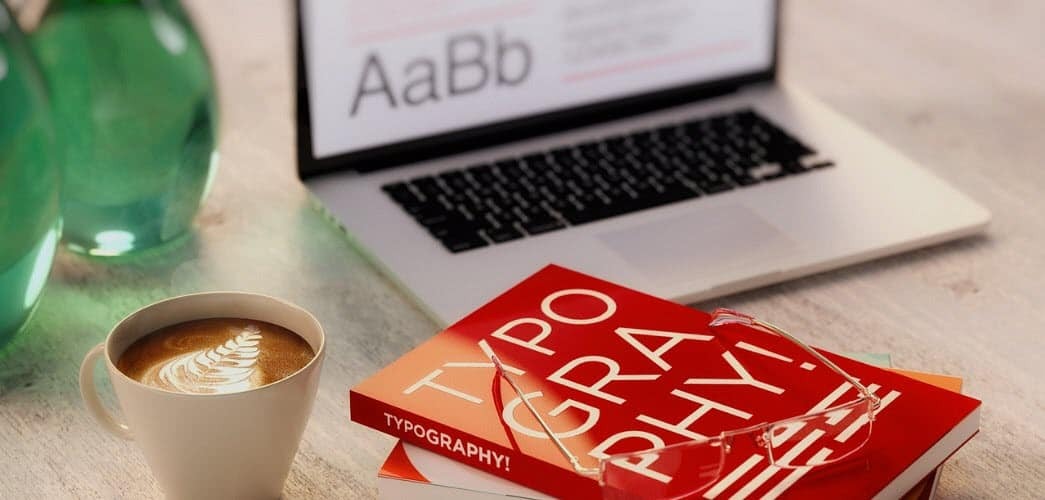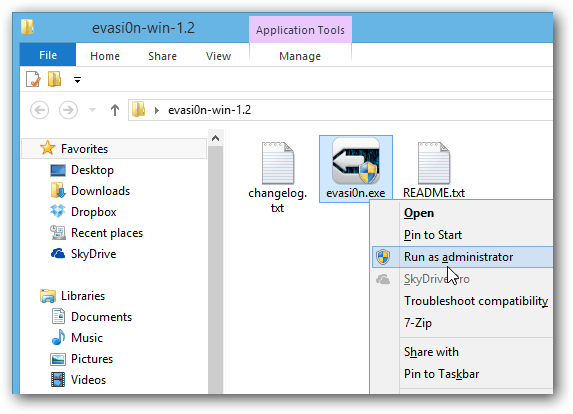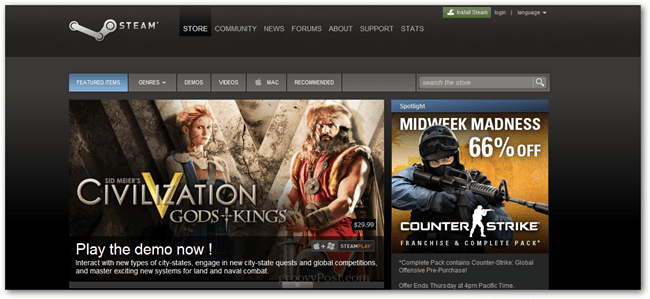Cum să vă gestionați pagina de Facebook în mod eficient: Social Media Examiner
Instrumente Facebook Facebook / / September 26, 2020
 Gestionezi cel puțin o pagină de afaceri Facebook?
Gestionezi cel puțin o pagină de afaceri Facebook?
Folosiți toate funcțiile de administrare?
Paginile de Facebook includ multe instrumente pentru a ajuta specialiștii în marketing și proprietarii de afaceri să profite la maximum de prezența lor în afaceri.
În acest articol voi împărtăși cum să folosiți funcțiile Facebook, instrumente și setări pentru a vă gestiona pagina de afaceri în mod eficient.
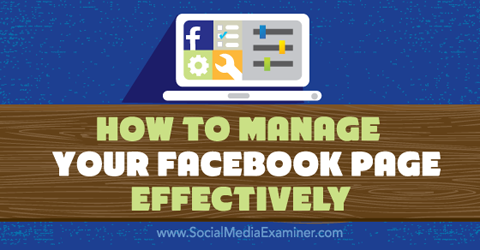
Ascultați acest articol:
Unde să vă abonați: Apple Podcast | Podcast-uri Google | Spotify | RSS
Derulați până la sfârșitul articolului pentru linkuri către resurse importante menționate în acest episod.
# 1: Accesați-vă paginile de Facebook
Există câteva modalități de a accesa paginile dvs. de Facebook. La vezi toate paginile la care ești conectat ca administrator, editor, moderator, agent de publicitate sau analist, du-te la tine Marcaje pentru pagini. De acolo, faceți clic pe linkul către pagina dorită.
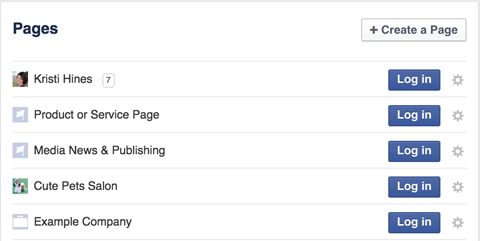
Pentru a utiliza pagina dvs. Facebook pentru a vă place alte pagini Facebook sau pentru a comenta postări, faceți clic pentru a vă conecta ca pagină. În plus, selectați pictograma roată de setări pentru a adăuga anumite pagini la favorite în bara laterală din stânga a ecranului Facebook.
Alternativ, accesați paginile dvs. utilizând săgeata drop-down din meniul din partea de sus a ecranului Facebook.
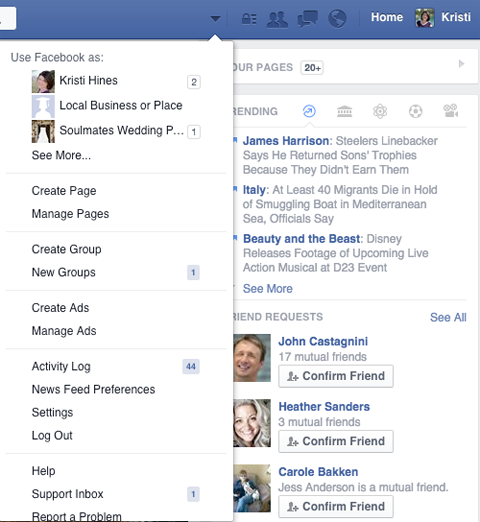
# 2: Navigați în meniul paginii
În partea de sus a paginii dvs. de Facebook, există un meniu pentru a vă orienta către principalele caracteristici ale paginii dvs. Ar trebui să vedeți acest meniu când vă conectați ca profil personal sau ca pagină.

Primul element din meniu, Pagina, vă va readuce la pagina dvs. Facebook din Mesaje, notificări, statistici, instrumente de publicare și setări.
Iată restul caracteristicilor.
Interacționați cu utilizatorii în mod privat prin intermediul mesajelor
Dacă doriți, activați Mesaje în setările generale ale paginii. Aceasta va permite utilizatorilor Facebook să trimită mesaje private către pagina dvs.

Notă: Puteți doar răspunde la mesajele pe care le-a primit pagina dvs.. Nu puteți trimite mesaje (ca pagina dvs.) persoanelor care nu v-au trimis mesaje.
O caracteristică excelentă în Mesaje este răspunsurile salvate. Creați un șablon pentru răspunsurile obișnuite pe care le puteți personaliza cu ușurință pentru a le trimite prin intermediul mesajelor private ale paginii dvs. Faceți clic pe oricare dintre mesajele dvs. pentru a crea un răspuns nou.
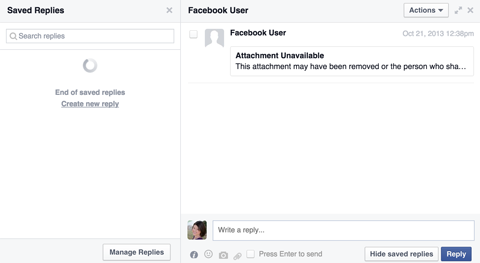
Verificați notificările pentru implicare recentă
Notificările vă oferă un rezumat rapid al persoanelor care s-au implicat în pagina dvs., precum și interacțiunea acestora.

Dacă cineva vă solicită informațiile de contact folosind o solicitare de pe pagina dvs. de Facebook, cum ar fi cea de mai jos, le veți găsi în Cereri în secțiunea Notificări.
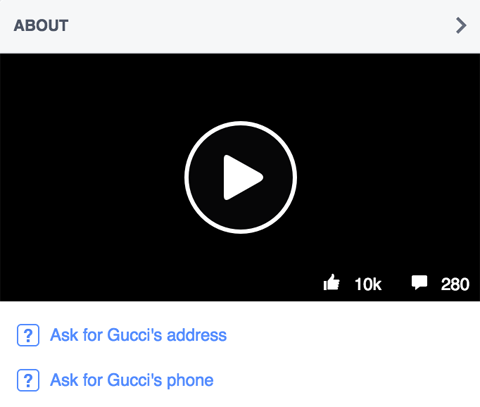
Vedeți o cronologie completă a activității legate de pagina dvs., inclusiv când alte persoane sau pagini menționează pagina dvs. și când alții partajează postările paginii dvs., sub secțiunea Notificări din Activitate.
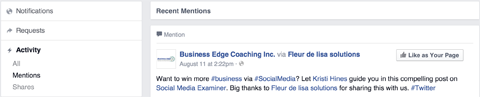
Examinați analiza dvs. cu ajutorul Statisticilor
Statisticile sunt analizele paginii dvs. de Facebook. Aici veți aflați mai multe despre creșterea și implicarea publicului în pagina dvs. de fani.
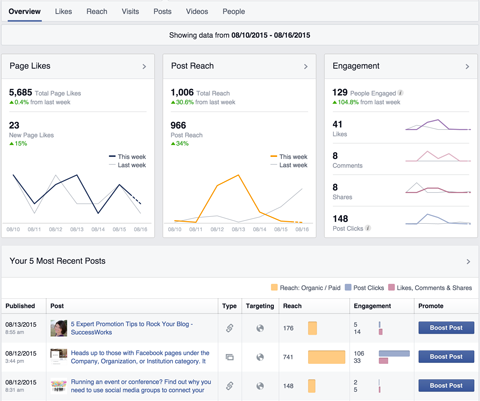
Statisticile vă arată ce postări de pagină au cea mai mare implicare și dacă fanii dvs. se potrivesc cu dvs. client ideal baza (intervalele de vârstă, sexul și locația). La care se adauga, aflați cum oamenii vă descoperă pagina făcând clic pe fila Vizite.
Programați și publicați postări prin intermediul instrumentelor de publicare
Funcția Instrumente de publicare vă permite crea Actualizări Facebook să fie publicat imediat, programați postările care urmează să fie publicate în viitor și proiectați postările pentru a le salva pentru mai târziu.
Pentru a publica imediat o stare, o fotografie, un videoclip, o ofertă, un eveniment sau o etapă importantă, accesați secțiunea Postări publicate și faceți clic pe butonul Creare din partea dreaptă sus.
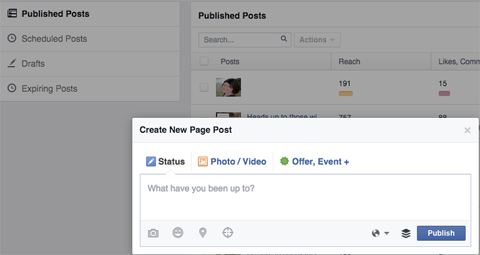
Pentru a programa o stare, fotografie sau postare video, accesați secțiunea Postări programate și faceți clic pe butonul Creare din partea dreaptă sus. Utilizați meniul derulant de lângă butonul Publicați pentru a obține opțiuni de programare, actualizare sau schiță.
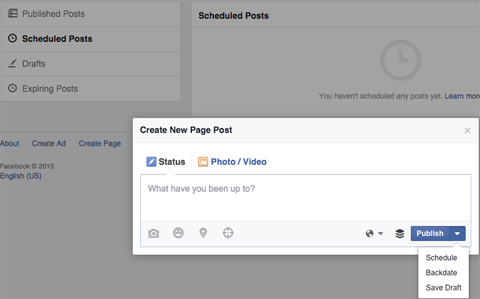
Asigurați-vă că examinați analiza dvs. în fila Postări publicate de asemenea. Căutați după cuvinte cheie actualizări specifice pentru a le vedea statisticile. În plus față de acoperire, include numele aplicației utilizate pentru a publica postarea pe pagina dvs.
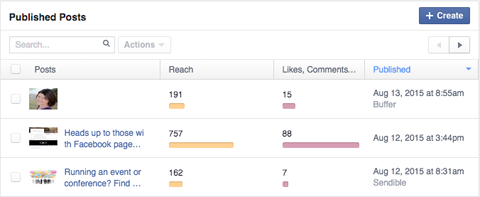
Utilizați aceste date pentru a vedea ce postări au cea mai mare implicare și pentru a determina dacă postările partajate prin pagina dvs. au mai multă acoperire decât cele partajate prin intermediul instrumentelor terță parte.
# 3: Configurați setările paginii
Setările paginii dvs. vă permit să controlați totul, de la vizibilitate la roluri de administrator și multe altele. Accesați setările din partea dreaptă a meniului paginii de sus.
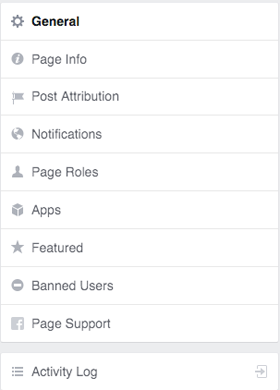
Iată o privire la fiecare secțiune a setărilor paginii dvs.
Configurați setările generale
Setările generale pentru pagina dvs. de Facebook vă permit configurați opțiuni pentru vizibilitatea paginii dvs., mesagerie privată, permisiunile de etichetare și moderarea comentariilor.
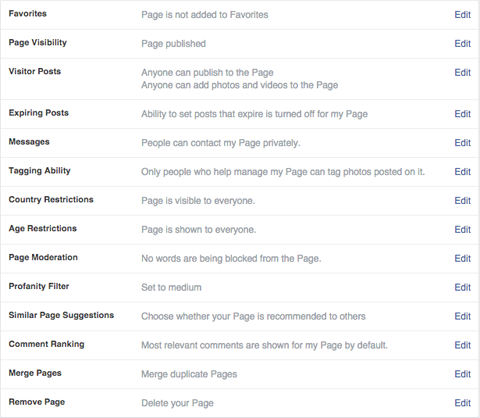
Faceți clic pe butonul Editați pentru a modifica oricare dintre aceste secțiuni.
Obțineți instruire în marketing YouTube - online!

Doriți să vă îmbunătățiți implicarea și vânzările cu YouTube? Apoi, alăturați-vă celei mai mari și mai bune adunări de experți în marketing YouTube, pe măsură ce împărtășesc strategiile lor dovedite. Veți primi instrucțiuni live pas cu pas axate pe Strategia YouTube, crearea de videoclipuri și anunțurile YouTube. Deveniți eroul de marketing YouTube pentru compania și clienții dvs. pe măsură ce implementați strategii care obțin rezultate dovedite. Acesta este un eveniment de instruire online live de la prietenii dvs. de la Social Media Examiner.
CLICK AICI PENTRU DETALII - VÂNZAREA ÎNCHEIE 22 SEPTEMBRIE!Actualizați informațiile despre pagină
Setarea Informații pagină vă redirecționează către fila Despre de pe pagina dvs. de Facebook. Acest lucru vă va permite actualizează-ți categoria de pagini, Nume, Locație, descriere și alte câmpuri specific tipului dvs. de pagină.
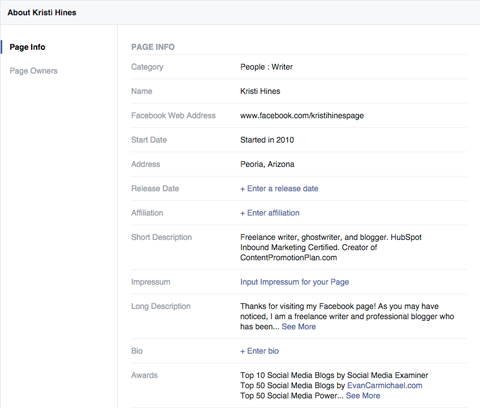
Pentru a edita elementele din fila Despre dvs., faceți clic pe o anumită secțiune și va apărea butonul Editare.
Determinați atribuirea post
Selectați dacă doriți postări atribuite paginii dvs. sau profilului personal în setarea Post Attribution.
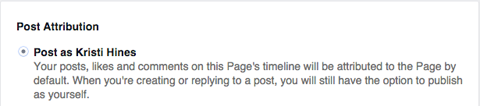
Majoritatea companiilor vor dori să aibă postări atribuite paginii. Pe măsură ce publicați actualizări, aveți în continuare opțiunea de a comuta atribuirea la profilul dvs. personal.
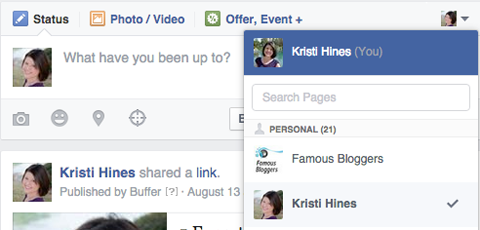
Poti de asemenea modificați atribuirea pentru comentarii, dacă doriți.
Decideți ce notificări să primiți
Setările pentru notificări vă permit să configurați cum și când doriți să fiți notificat cu privire la activitatea specifică legată de pagina dvs.
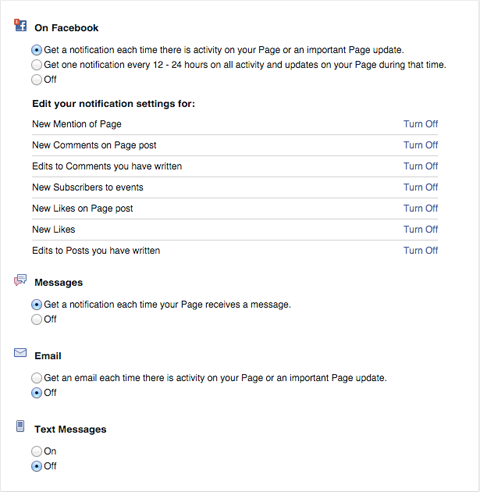
În funcție de cantitatea de activitate pe care o primiți și de cât de repede trebuie să răspundeți, puteți alegeți să activați sau să dezactivați notificările prin e-mail sau text. Veți primi toate notificările prin Facebook.
Adăugați și editați roluri de pagină
Adăugați utilizatori la pagina dvs. de Facebook și modificați rolurile lor, dacă este necesar, în setarea Roluri de pagină.
Notă: doriți doar să acordați privilegii de administrator celor care aveți încredere 100% în afacerea dvs. Au puterea de a adăuga, elimina și modifica rolurile altor utilizatori, inclusiv ale dvs.
Consultați această diagramă din Pagina de ajutor Facebook pentru a afla mai multe despre permisiunile pentru fiecare rol.
Diagrama ar trebui să vă ajute să determinați ce membri ai echipei ar trebui să fie adăugați la pagina dvs. și în ce rol.
Configurați aplicații
Setările aplicației vă permit configurați fișierul file personalizate care au fost adăugate pe pagina dvs. de Facebook.
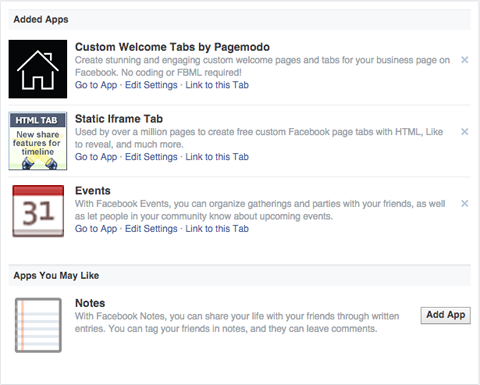
Ta Aplicații Facebook creați conținutul personalizat care apare în meniul de sub fotografia de copertă, precum și ceea ce se află în caseta Aplicații din bara laterală stângă a paginii.
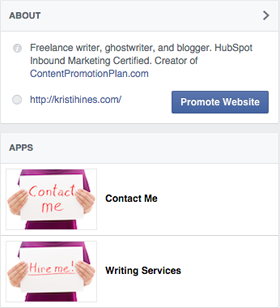
Determinați setările recomandate
Setările recomandate pentru pagina dvs. vă permit acest lucru afișează public alte pagini care îi plac pe pagina ta, precum și profilul tău personal, din moment ce sunteți proprietarul paginii dvs..
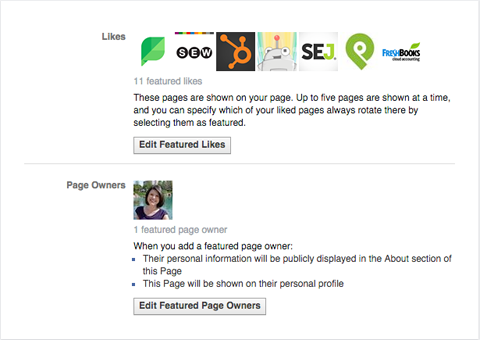
Aprecierile recomandate apar în bara laterală stângă a paginii. Utilizați această secțiune pentru a evidenția alte pagini deținute de compania dvs., de furnizori și parteneri, precum și de clienții prezentați. Această secțiune poate fi reordonată pentru a apărea deasupra sau dedesubtul aplicațiilor, fotografiilor, videoclipurilor și postărilor vizitatorilor.
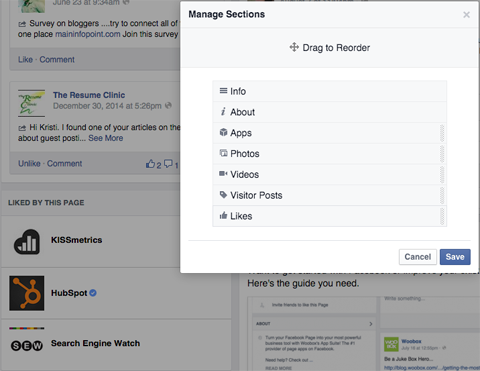
Proprietarii de pagini recomandate apar în fila Despre pagina dvs.
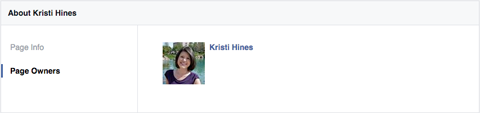
În afară de momentul în care postezi pe pagina ta pe profilul tău personal, acesta este singurul loc în care profilul tău poate fi conectat la pagina de Facebook.
Verificați setările interzise și alte setări ale utilizatorului
Setările utilizatorului interzis nu numai că afișează persoanele pe care le-ați interzis de pe pagina dvs., ci vă permit să navigați prin intermediul persoanelor cărora le place pagina dvs., a paginilor cărora le place pagina dvs., a abonaților și a administratorilor dvs. pagină.
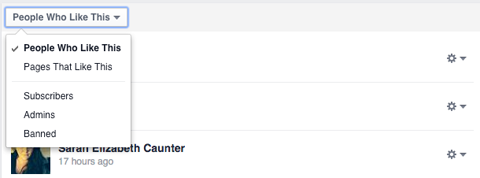
Faceți clic pe pictograma de setări de lângă numele persoanelor cărora le place pagina dvs. pentru a le atribui anumite roluri de pagină, dacă doriți să vă ajute să vă gestionați pagina. Pictograma de setări de lângă numele pe care le-ați interzis vă permite să revocați interdicția.
Faceți cereri prin Asistență pentru pagină
Dacă ați solicitat asistență pentru pagina dvs., aceste solicitări vor apărea în secțiunea Asistență pentru pagină. Cererile de asistență trebuie făcute prin intermediul linkurilor corespunzătoare din Centru de ajutor.
Vizualizați jurnalul de activitate
Jurnalul de activități vă permite să vezi detaliile complete ale tuturor activităților de pe pagina ta. Ai capacitatea de a filtrează-l la propriile tale postări, postări de către alții, note, evenimente și alte tipuri de activități.
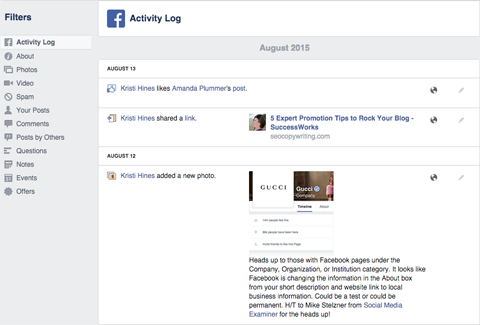
În funcție de tipul de postare, faceți clic pe pictograma creion pentru opțiuni de evidențiat, ascunde sau șterge o postare.
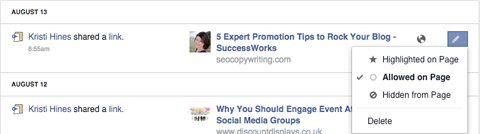
Aceste opțiuni vă permit, de asemenea ascundeți postările de la alte persoane de pe pagina dvs. sau deconectați-vă de postări.
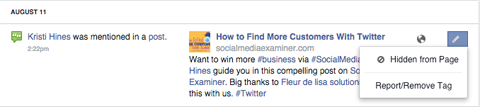
Faceți clic pe data de sub o activitate pentru a vizualiza postare pe Facebook, vedeți un angajament specific și răspundeți la orice comentarii.
In concluzie
După cum puteți vedea, Facebook oferă un număr mare de caracteristici, instrumente și setări pentru a vă ajuta să vă gestionați Pagina de afaceri Facebook. Examinați toate aceste opțiuni pentru a determina care dintre ele vor fi cele mai utile pentru dvs. Marketing pe Facebook.
Tu ce crezi? Ce sfaturi aveți pentru a ajuta oamenii să își gestioneze pagina de Facebook? Vă gestionați pagina direct pe Facebook sau prin instrumente de la terți? Vă rugăm să împărtășiți experiența și recomandările dvs. în comentarii!